またYAMAHAのルーター、NVR500の話です。自宅のネットワーク環境を見直そうとNVR500のWebコンソールを眺めていたら、NVR500がL2TP over IPsec に対応していることに気付きました。
NVR500が発売されたのは2010年。僕が購入したのは2012年頃でした。当時はVPNサーバー機能を利用できるプロトコルとして、PPTPのみサポートしていました。PPTPは安全性に問題があることは知られていたので、僕はルーターのVPNサーバー機能は利用してきませんでした。
PPTPの危険性は以下のページが詳しいので、リンクを貼っておきます。
こんな方に読んでほしい
- 外から安全にNVR500が設置してあるネットワークに接続したいが、設定方法がわからない方
目次
前提条件
ネットワーク設定の確認
L2TP over IPSecで使用するポート/プロトコル番号でNVR500まで到達できることが前提です。
| プロトコル名 | 用途 | ポート番号 | プロトコル番号 |
|---|---|---|---|
| ESP | IPsecでパケットを認証し、暗号化を行う | – | 50 |
| IKE | 鍵交換プロトコル | 500(UDP) | – |
| NAT-T | NAT-Traversal | 4500(UDP) | – |
ルーター一体型ONUをご利用されている方は以下の記事も参考に、外部から自前ルーターに通信できるようにしてください。
あわせて読みたい


NURO光でも自前ルーター(YAMAHA NVR500)を使う
引っ越しを機に、自宅で利用しているプロバイダを、回線速度が速かったり安定しているという評判が多かった、Nuro光に変更しました。 いざ回線工事が完了して、Nuro光か…
NVR500のファームウェアのバージョンを確認
ファームウェアのバージョンがRev11.00.38以降であることを確認してください。(“Rev.11.00.38″のリリースノート)
バージョンが古い場合はリビジョンアップが必要です。
バージョンの確認方法
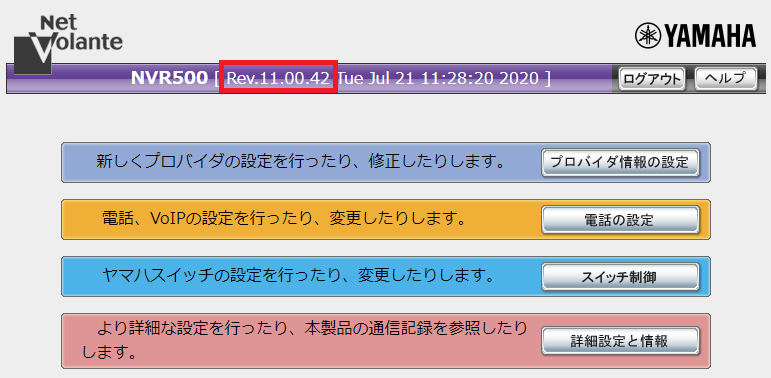
トップ画面の上部に書いてあります。(赤枠の部分)
リビジョンアップの方法

- トップ → 詳細設置絵と情報 → リビジョンアップの実行 と辿って、リビジョンアップ画面を開きます。
- リビジョンアップの実行の横にある「実行」ボタンを押します。
L2TP/IPsec方式のVPNサーバの設定
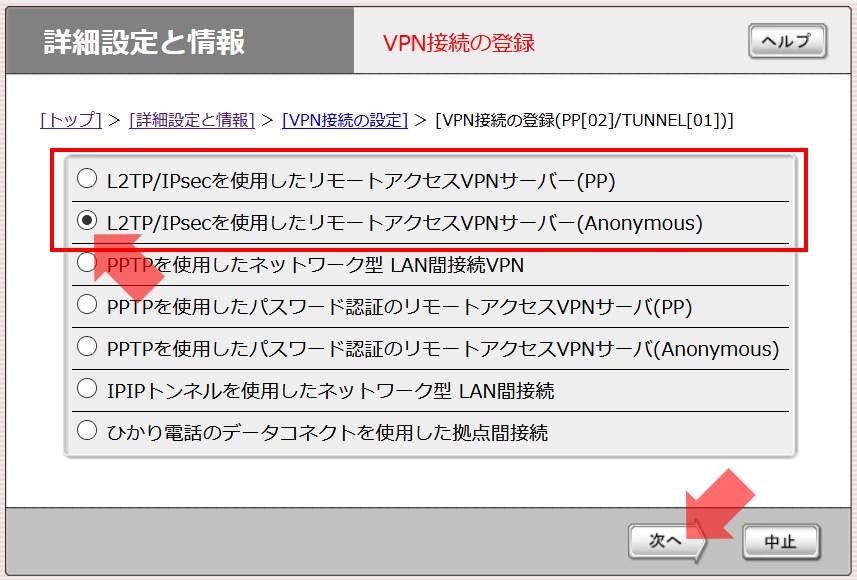
「L2TP/IPsecを使用したリモートアクセスVPNサーバ(Anonymous)」を選択します。

接続ユーザIDとパスワードを入力します。(接続時に使用します)

- 事前共有鍵には十分に複雑な文字列を指定します。(接続時に使用します)
- 認証アルゴリズムは、HMAC-SHAを選択します。
HMAC-SHA256やHMAC-MD5を選択するとWindows10からVPN接続できませんでした。 - 暗号アルゴリズムは、AES-CBCを選択します。
より複雑な暗号化アルゴリズムであるAES256-CBCを指定するとWindows10からVPN接続できませんでした。
ほかに3DES-CBCやDES-CBCも選択できますが、DESは安全性に問題ありますし、3DESはAESより低速なわりに強度は低いのでAESが使えるのなら選択する理由はありません。 - キープアライブは「使用する」にチェックをいれます。
- NATトラバーサルは「使用する」にチェックをいれます。
- PPP認証方式は、CHAP-PAPを選択します。
- 接続先に割り当てるIPアドレスは、「DHCPサーバ機能から割り当て」のままでも問題ないですが、VPN接続した端末からのアクセスを制限したい場合は、IPアドレスを指定しましょう。

- 「タイマで通信の有無を監視して自動切断する」を選択します。
- 「設定の確定」を押します。

設定完了後、トップ画面に戻ると、インターネットの設定・状態に、RAS接続が追加されていると思います。
クライアント側の設定
TBD


